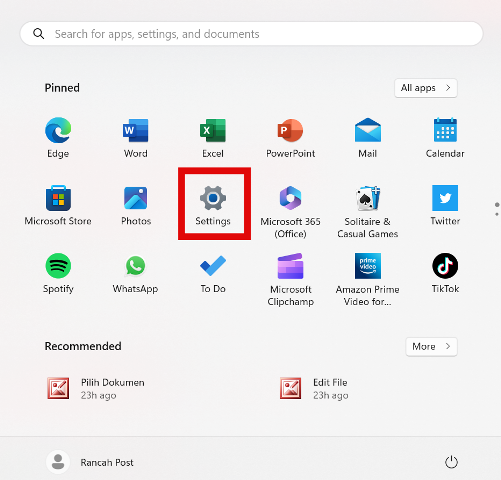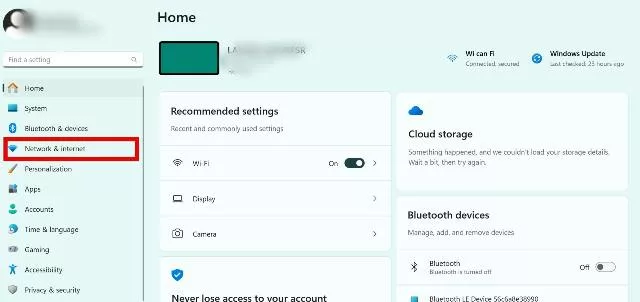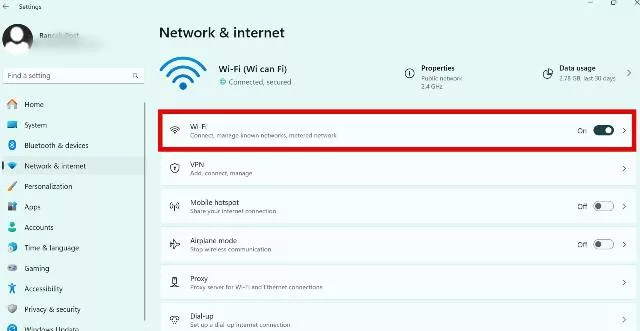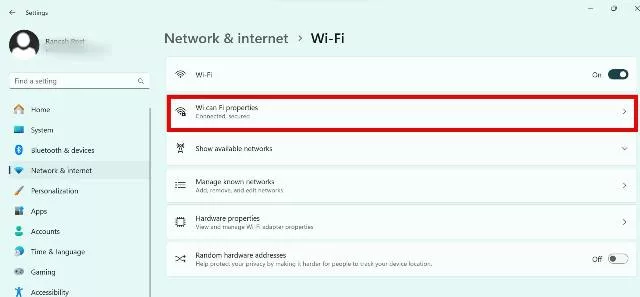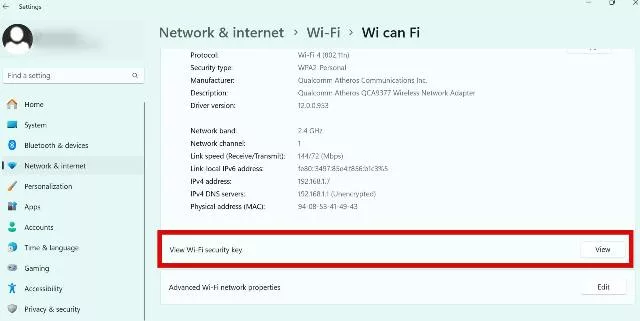Cara melihat password WiFi di PC ini pada dasarnya bisa dilakukan dengan mudah dan cepat. Seperti kita ketahui, kini sudah banyak aktivitas yang memerlukan koneksi jaringan internet, baik itu melalui WiFi ataupun data seluler.
Dengan jaringan internet ini, kamu bisa dengan mudah untuk bermain game, chatting, video call, meeting online, dan masih banyak lagi.
Kamu juga bisa berbagi koneksi WiFi di PC dengan orang lain. Untuk melihat password WiFi yang terhubung di PC ini cukup mudah, tapi jika kamu belum mengetahui caranya, kamu bisa coba dengan simak artikel di bawah ini.
BACA JUGA: Cara Mengetik di Google Docs dengan Suara Tanpa Aplikasi Tambahan
Cara Melihat Password WiFi di PC
Dikutip dari beberapa sumber, WiFi ini merupakan singkatan dari Wireless Fidelity yang artinya sebuah media pengantar komunikasi atau mentransfer program data dengan kemampuan yang sangat cepat.
Sebagai salah satu pengguna aktif WiFi, kadang-kadang ada kalanya lupa dengan kata sandi atau password WiFi tersebut. Tapi, kamu tidak perlu khawatir, karena ada banyak cara yang bisa dilakukan untuk melihat password WiFi yang pernah digunakan dengan mudah.
Berikut ini selengkapnya.
1. Melihat Password WiFi Tanpa Aplikasi
Jika kamu ingin melihat password WiFi di PC, terdapat beberapa cara yang bisa kamu lakukan, salah satunya yaitu dengan menggunakan fitur perangkat yang tersedia. Berikut ini cara melihat kata sandi WiFi di PC tanpa aplikasi:
- Pertama-tama pilih Start dan pilih menu Settings dengan ikon bergerigi.
Pilih Settings. (IST) - Selanjutnya, pilih Network & Internet pada jendela yang terbuka.
Network dan Internet. (IST) - Lalu pilih WiFi.
Pilih WiFi. (IST) - Klik nama WiFi yang tersambung.
Pilih Jaringan. (IST) - Setelah itu, cari opsi “View (nama WiFi) security key” dan pilih opsi View.
View WiFi. (IST) - Nantinya akan muncul password WiFi dari jaringan yang tersmabung dengan PC yang kamu gunakan.
- Selesai.
2. Cara Melihat Password WiFi dengan Menggunakan Recovery
Cara melihat kata sandi WiFi bisa kamu lakukan dengan menggunakan aplikasi recovery. Aplikasi ini bisa kamu pakai jika sebelumnya kamu pernah tersambung dengan sebuah WiFi tapi lupa password.
Berikut ini langkah-langkahnya:
- Download dan pasang WiFi password Recovery melalui Play Store atau App Store.
- Izinkan akses aplikasi untuk WiFi.
- Selanjutnya, aplikasi akan menampilkan riwayat WiFi yang pernah digunakan lengkap dengan kata sandi atau passwordnya.
- Selesai.
BACA JUGA: Cara Mengosongkan Google Drive Supaya Ruang Penyimpanan Tetap Lega
Demikianlah cara melihat password WiFi di PC yang bisa kamu lakukan dengan mudah.